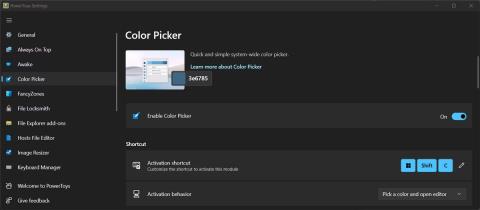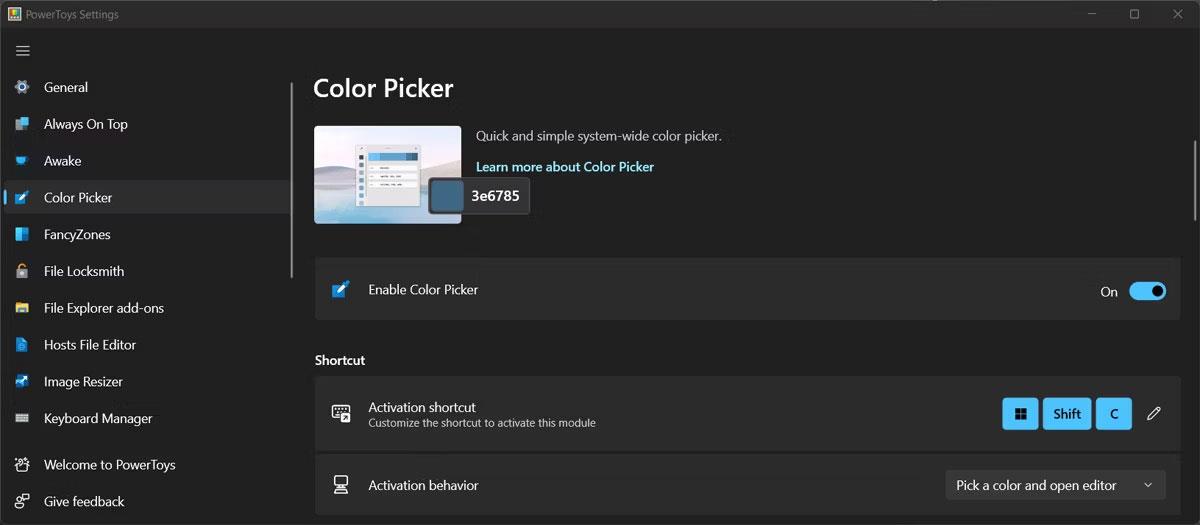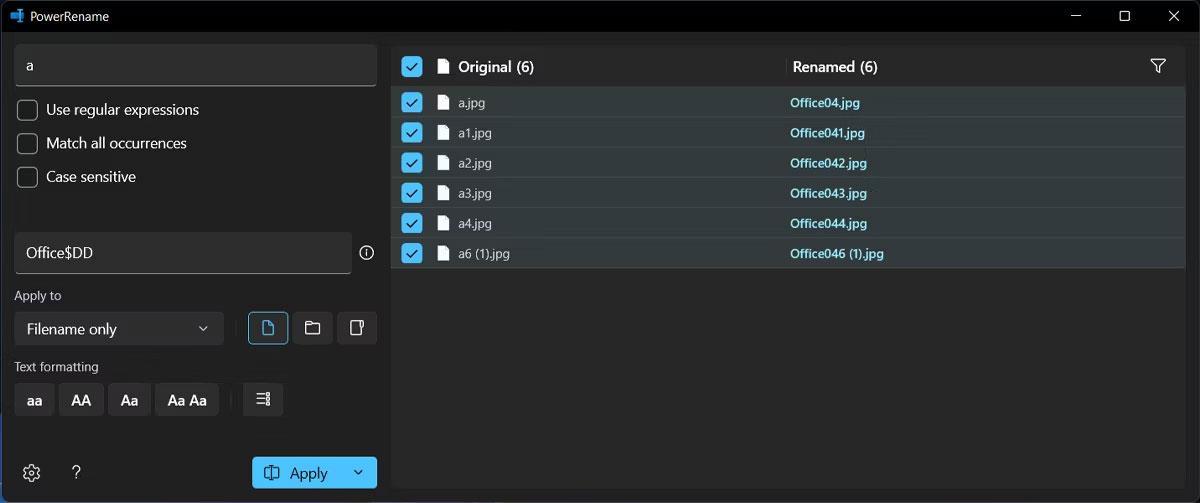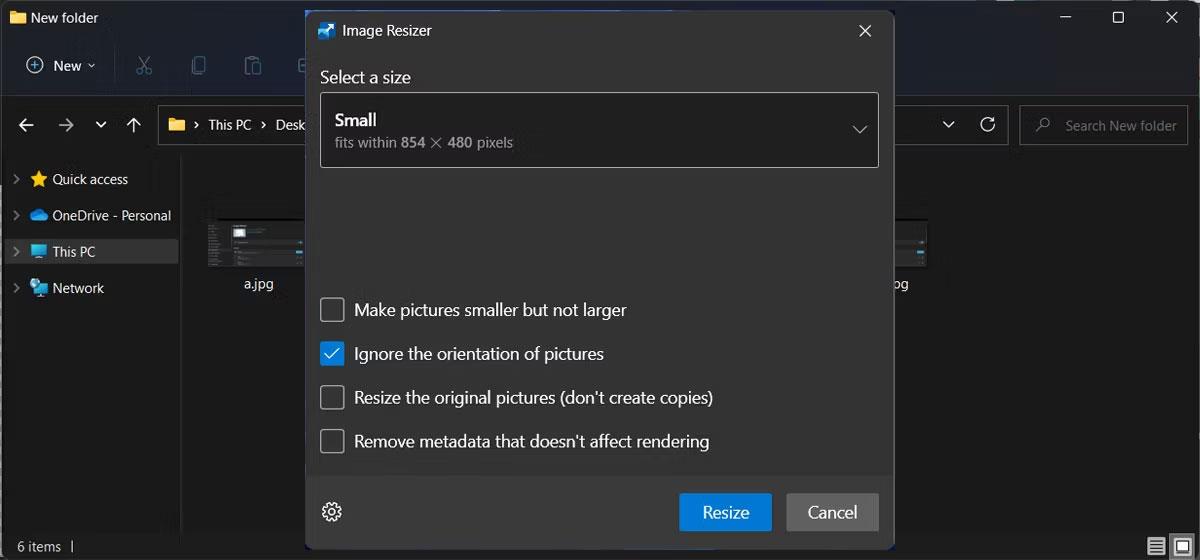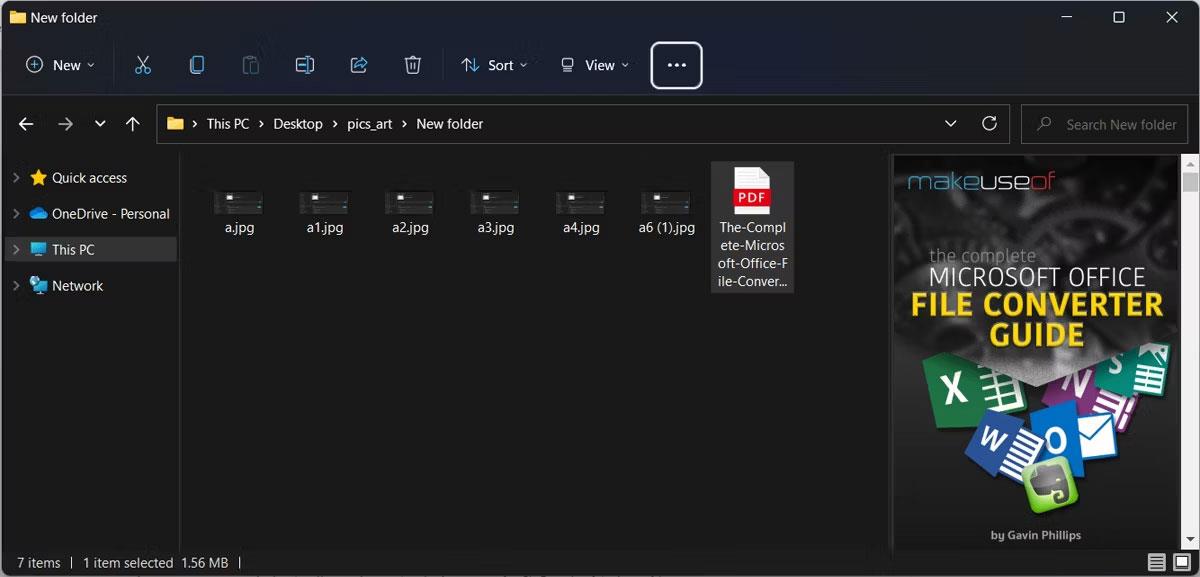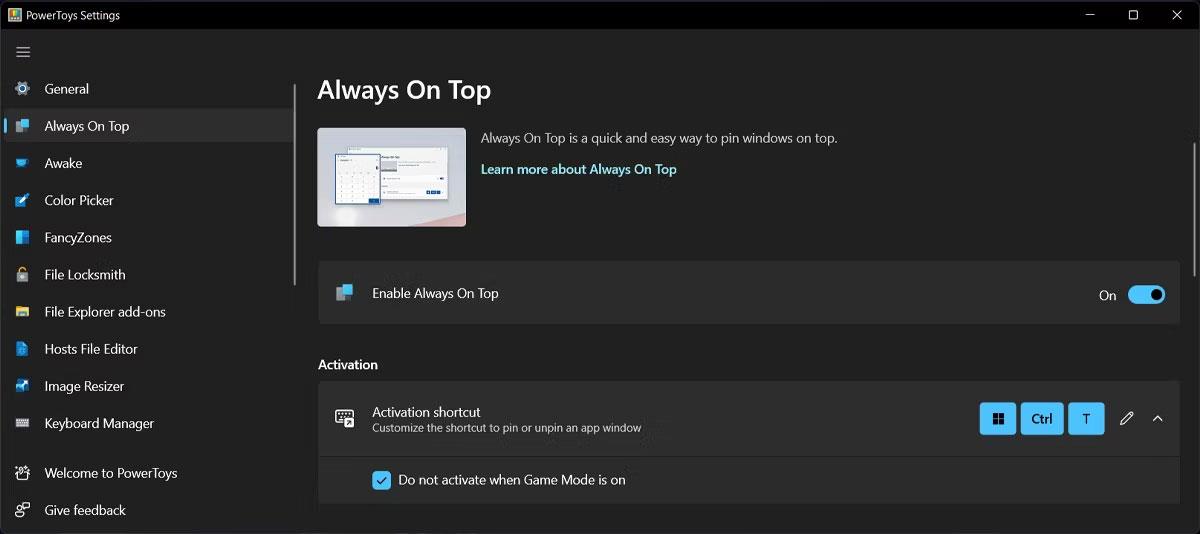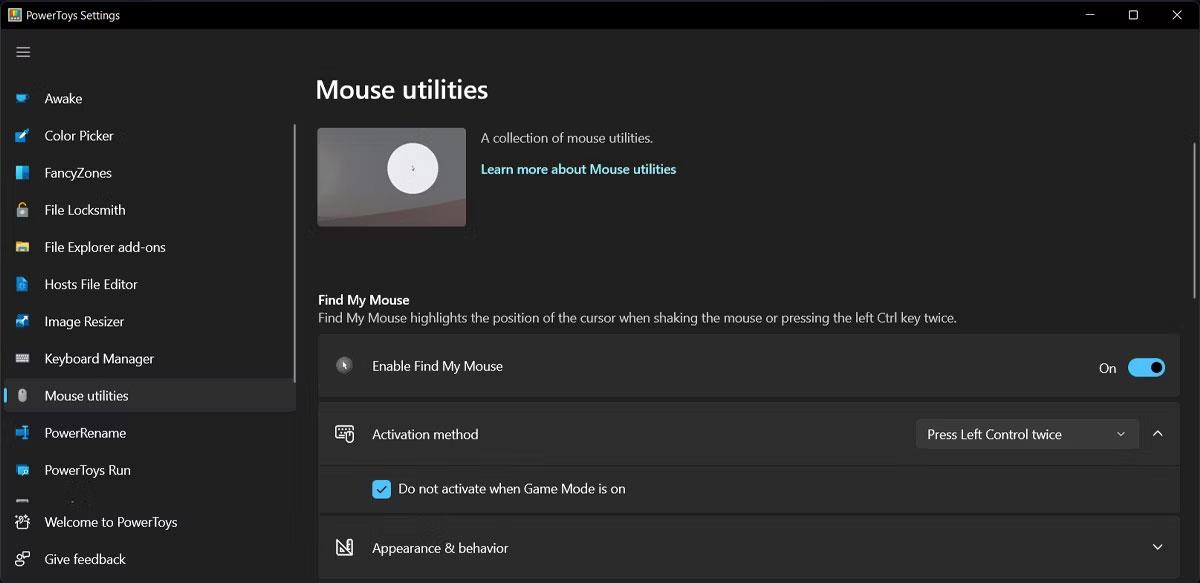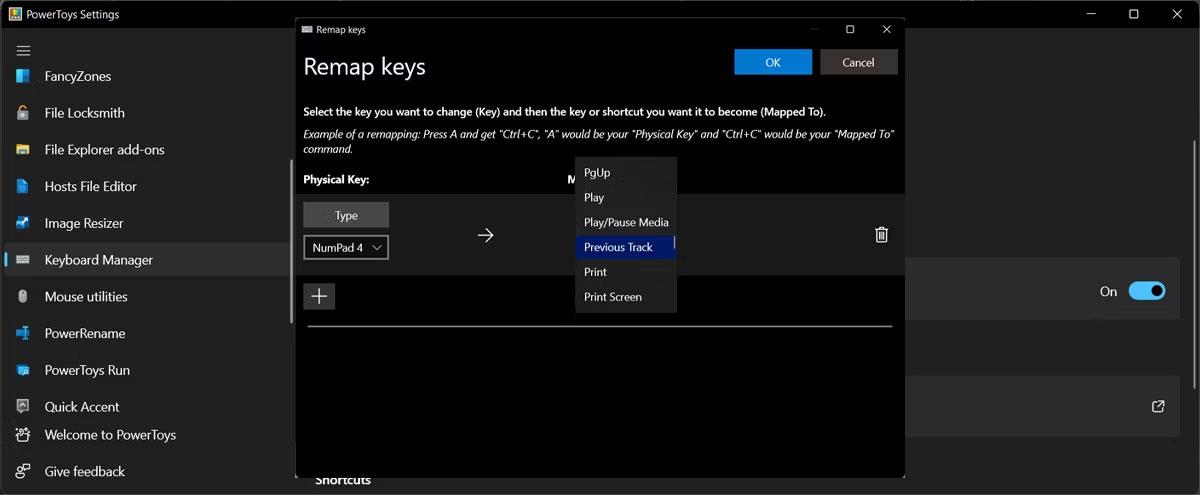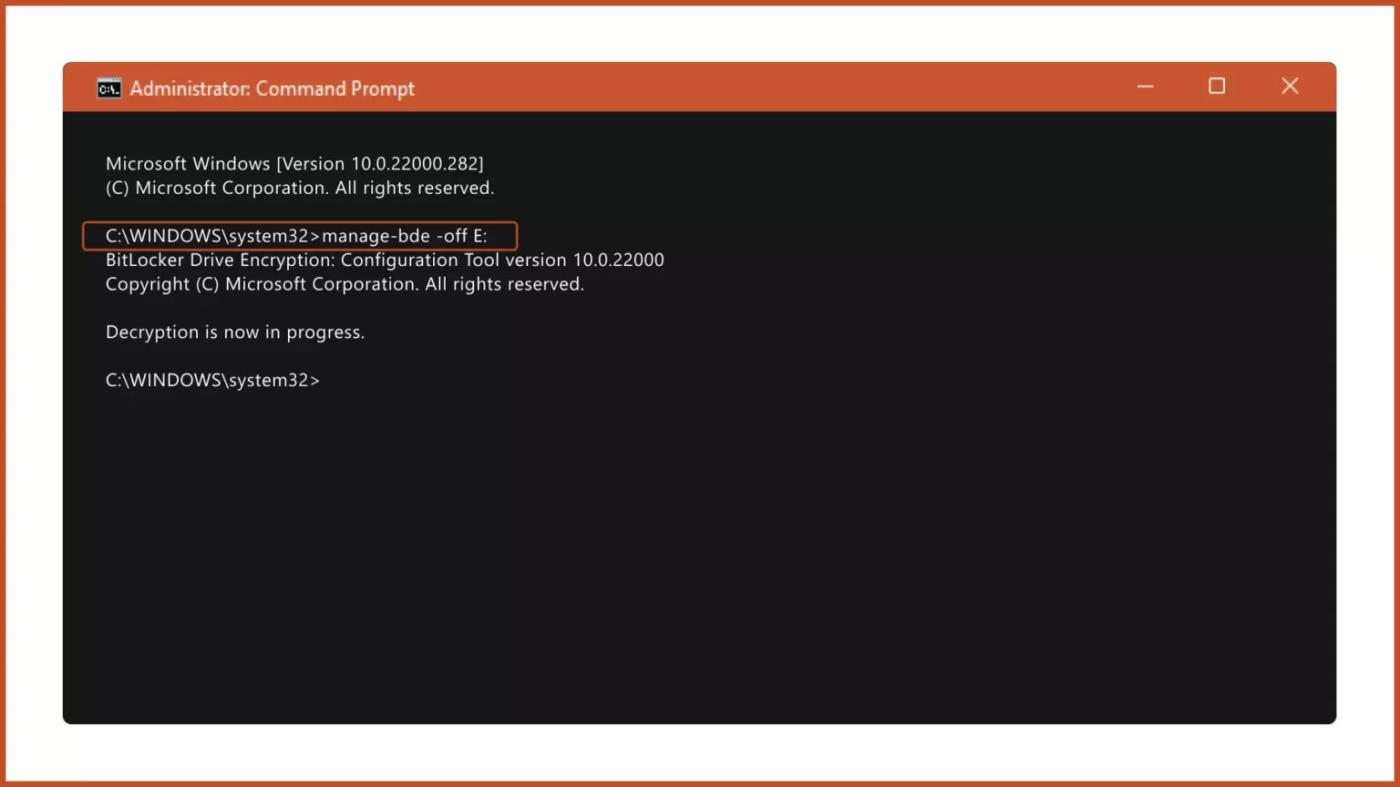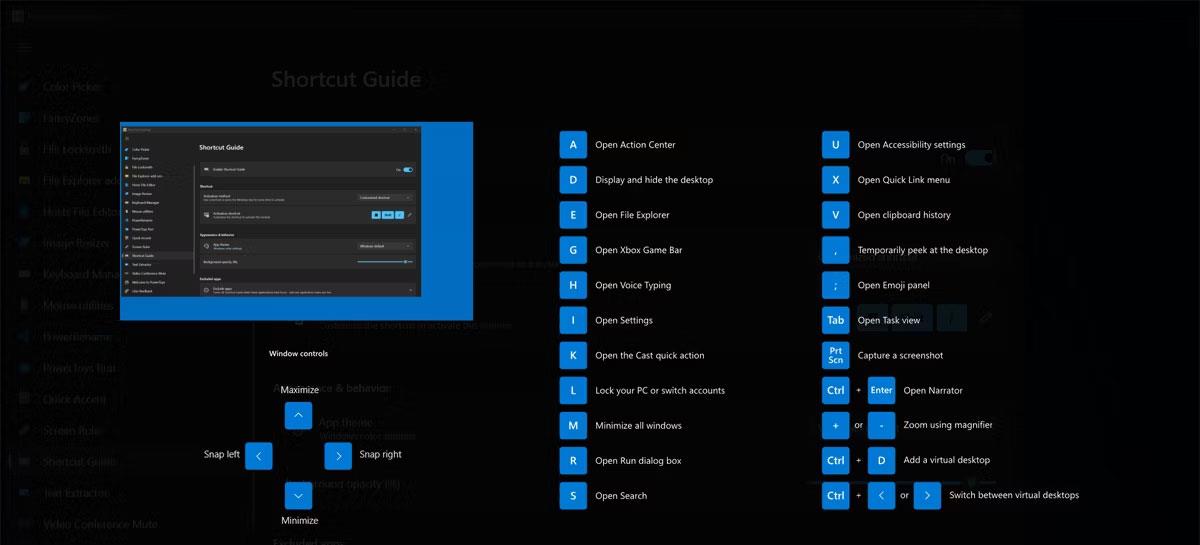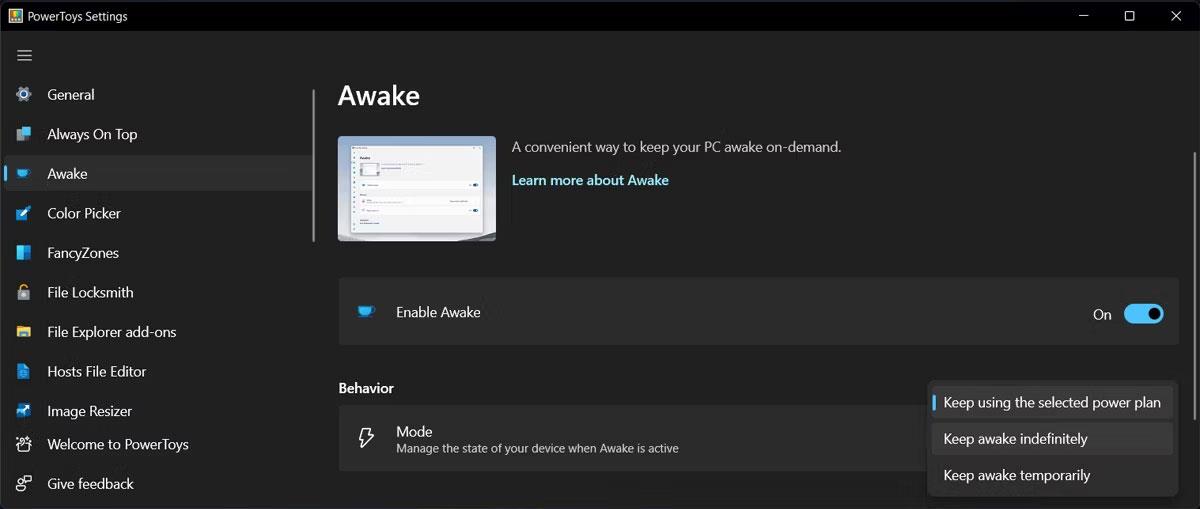Hur många gånger har du behövt installera ett program som bara har slutfört en uppgift, som att hitta en markör eller byta namn på flera filer samtidigt?
Ibland är dessa applikationer tillgängliga på opålitliga webbplatser, så de kan utgöra en säkerhetsrisk. Istället för att installera många program som förbrukar systemresurser bör du använda Windows PowerToys .
PowerToys är en gratis programsvit som låter användare enkelt konfigurera utseendet, känslan och beteendet för Windows. Om du fortfarande är osäker kommer följande artikel att lista de bästa sakerna du kan göra med PowerToys för att förbättra din Windows-användarupplevelse.
1. Känn igen alla färger
Hur många gånger har du velat inkludera en färg som visas på skärmen i din design? Istället för att försöka återskapa det kan du använda PowerToys färgväljarverktyg för att identifiera vilken färg som helst, oavsett om det är en RGB- eller HEX-kod.
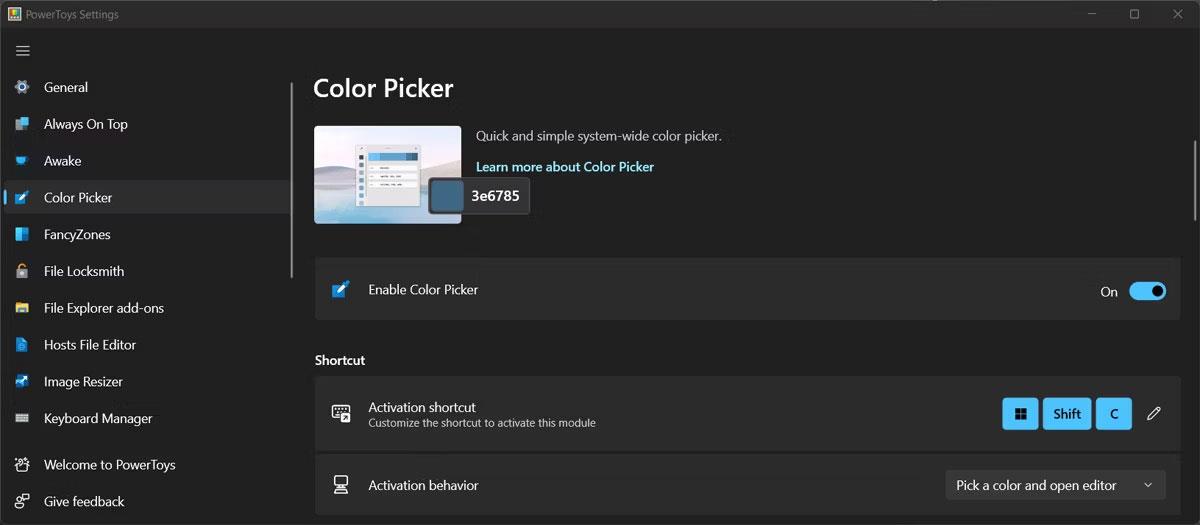
Färgväljare i PowerToys
När färgväljaren har bestämt färgen sparas informationen i ditt Windows urklipp. Du kan konfigurera verktyget och välja det färgformat som ska användas eller låta Färgväljaren visa färgnamnen.
2. Byt namn på flera filer samtidigt
Om du någonsin har bytt namn på flera filer för att göra dem lättare att identifiera vet du förmodligen hur tidskrävande den här processen är. Lyckligtvis kan du byta namn på en serie filer samtidigt med PowerRename.
Efter att ha aktiverat det i PowerToys-menyn, högerklicka på en av filerna du vill byta namn på och välj PowerRename. Använd sökfältet för att identifiera filer som PowerToys kommer att byta namn på.
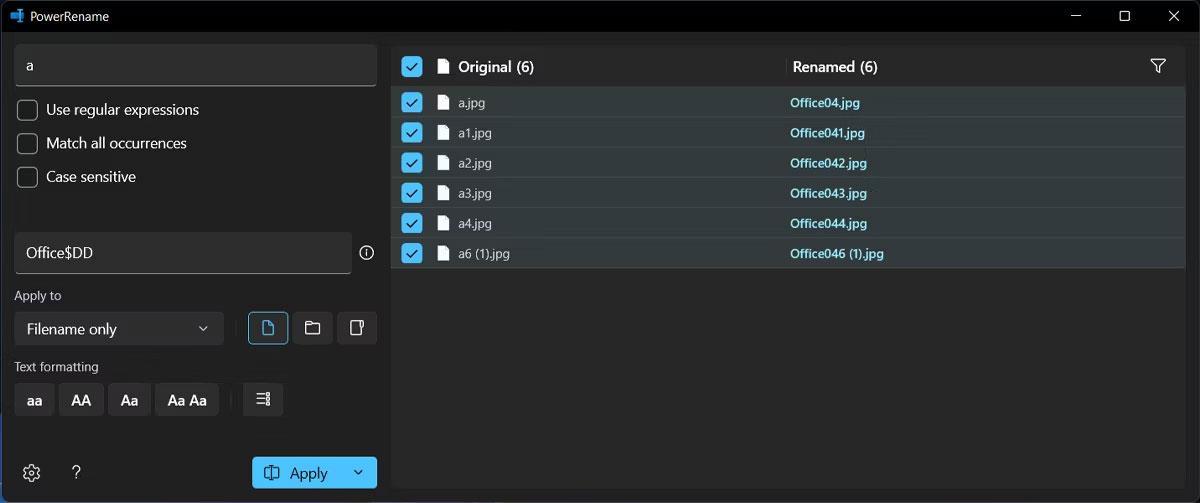
Byt namn på flera filer med PowerToys
Du kan kontrollera förhandsgranskningsfönstret för att se till att valet är korrekt. Ange sedan ett nytt namn för din serie med filer. PowerRename låter dig använda flera kriterier när du söker efter dina filer. Du kan utesluta filer, lista objekt eller lägga till skiftlägeskänsliga alternativ i sökningar.
3. Ändra storlek på flera bilder samtidigt
Image Resizer är ett annat File Explorer-tillägg som gör ditt liv enklare. Som namnet antyder kan du ändra storlek på flera bilder samtidigt.
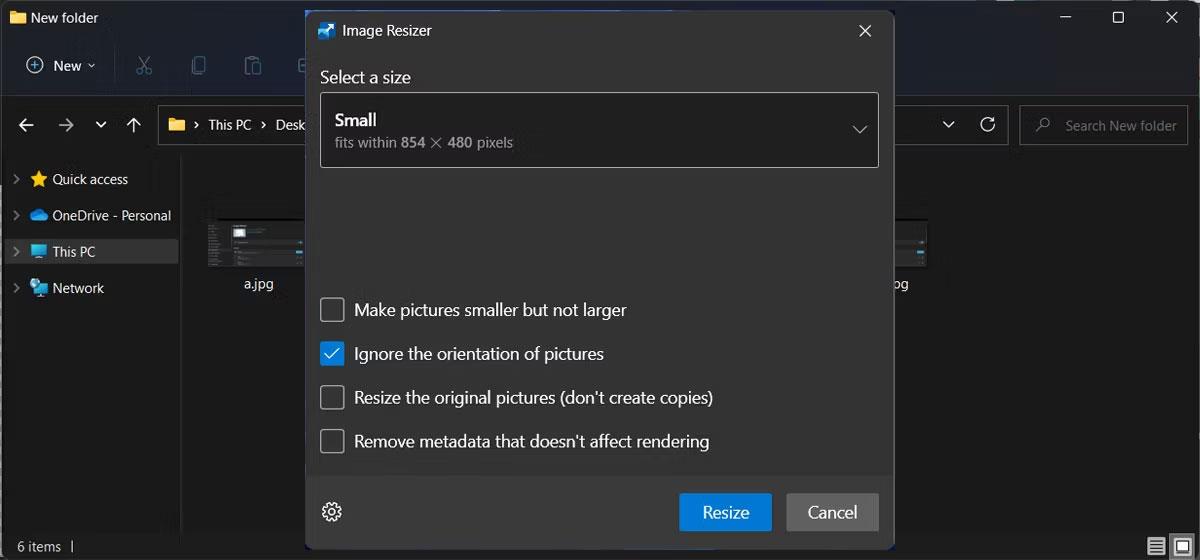
Ändra storlek på bilder med PowerToys
Välj bilden, visa snabbmenyn och klicka på Ändra storlek på bild. Sedan kan du i popup-fönstret välja en av de tillgängliga inställningarna eller skapa en anpassad.
4. Förhandsgranska filer lättare
Windows kan redan skapa förhandsvisningar av dina filer, men File Explorer Preview tar det till nästa nivå. När verktyget är aktiverat öppnar du menyn Visa och väljer Förhandsgranska. På så sätt kan du kontrollera filens innehåll utan att behöva öppna filen.
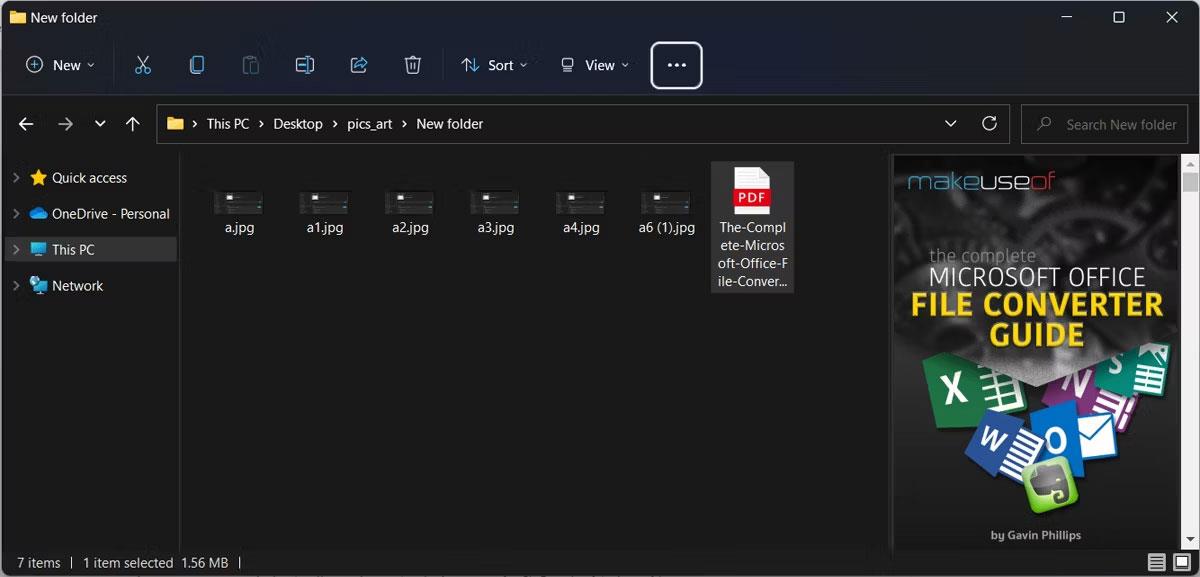
Förhandsgranska filer med PowerToys
File Explorer Preview sticker verkligen ut när det kommer till PDF-filer, eftersom du kan förhandsgranska de första 10 sidorna av filen.
5. Håll eventuella fönster ovanpå
Anta att du skapade ett Word-dokument för att samla in information från flera filer eller applikationer. Medan du fortsätter att bläddra i dem kan Word "begravas" bakom andra fönster. För att undvika att detta händer kan du använda PowerToys Always on Top.
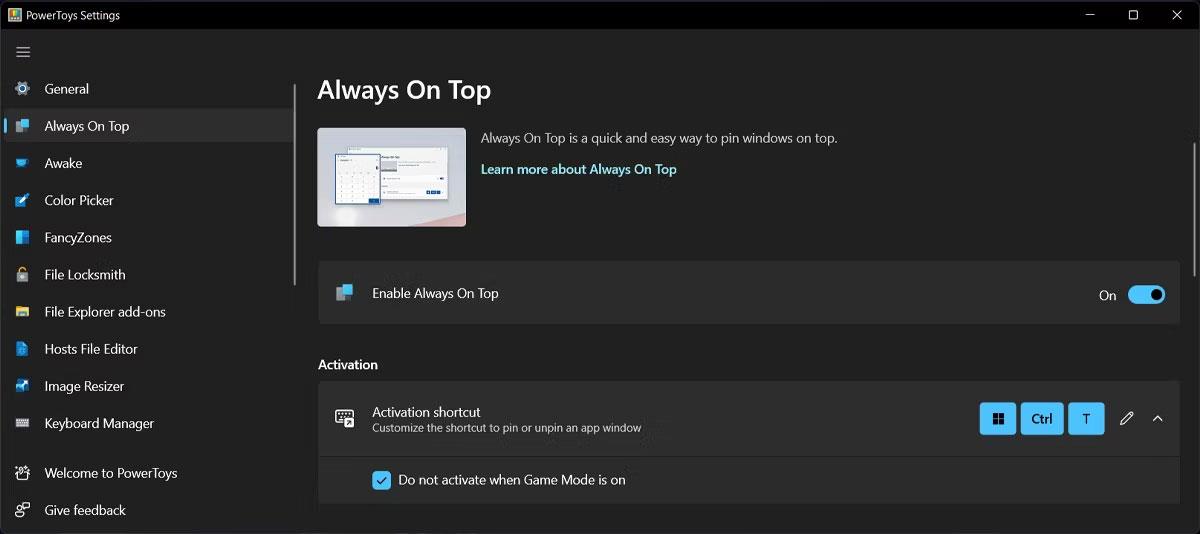
PowerToys Always on Top-verktyg
Denna funktion kommer att hålla det angivna fönstret ovanför alla andra applikationer, oavsett vilket kommando du använder. Även om du av misstag klickar på Minimera kommer fönstret att finnas kvar tills du stänger av Alltid på toppen .
För att slå på eller av det, välj fönstret och tryck på Win + Ctrl + T .
6. Hitta möss
Om du behöver använda en konfiguration med flera bildskärmar kan markören gå vilse mellan bildskärmarna. Som tur är kan du be PowerToys att visa dig var markören är.
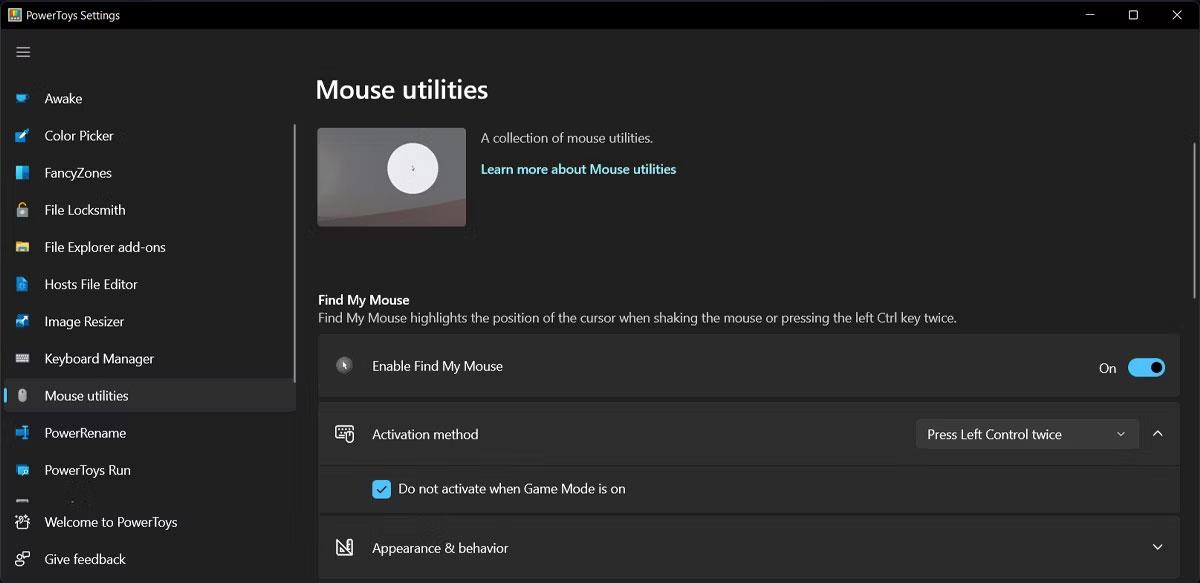
Hitta din mus med PowerToys
Gå till musverktyg och aktivera alternativet Aktivera Hitta min mus . Nästa gång markören tappas bort behöver du bara trycka på vänster kontroll två gånger. Alternativt kan du använda den gamla metoden att skaka musen, men den här gången kommer PowerToys att upptäcka rörelser och indikera din markörposition.
7. Tangentbordshantering
Om du arbetar med ett projekt och måste infoga specialtecken kan du behöva kopiera dem individuellt eller mappa om ditt tangentbord. Naturligtvis kan du mappa om nycklar och genvägar utan PowerToys, men det är lite svårare.
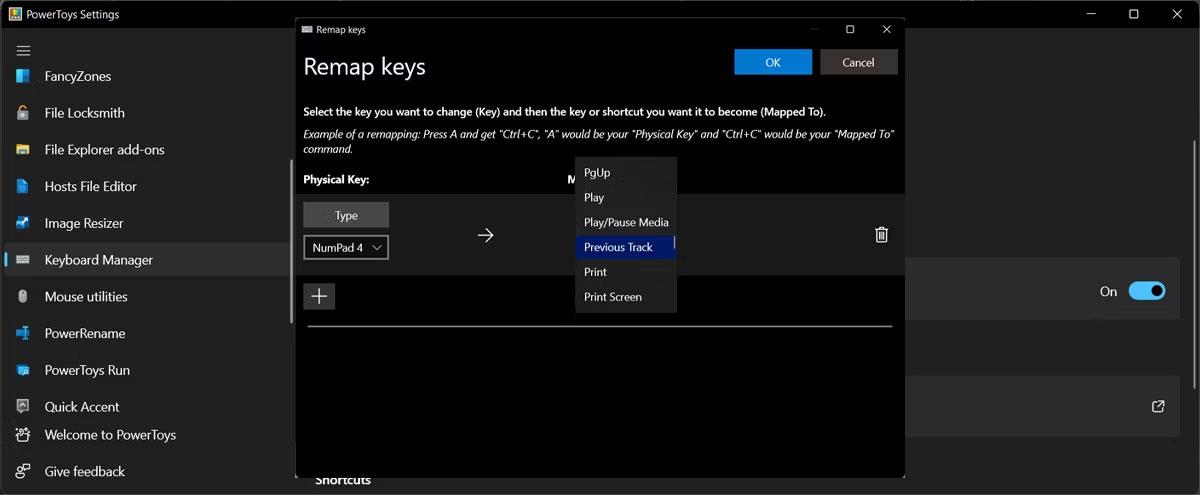
Tangentbordshanterare i PowerToys
Tangentbordshanteraren låter dig mappa om enskilda tangenter eller genvägar. Den nya kartläggningen förblir aktiv så länge som Keyboard Manager är aktiverad och PowerToys fortsätter att köras. När du stänger det återgår tangentbordet till standardinställningarna.
8. Enklare Windows-hantering
FancyZones är designat för att hantera fönster på skrivbordet genom att flytta och docka dem i anpassade layouter. På så sätt kommer du inte att ha överlappande fönster och kan förbättra ditt arbetsflöde. Och om du inte kan hitta en layout som passar dina preferenser har du möjlighet att redigera den.
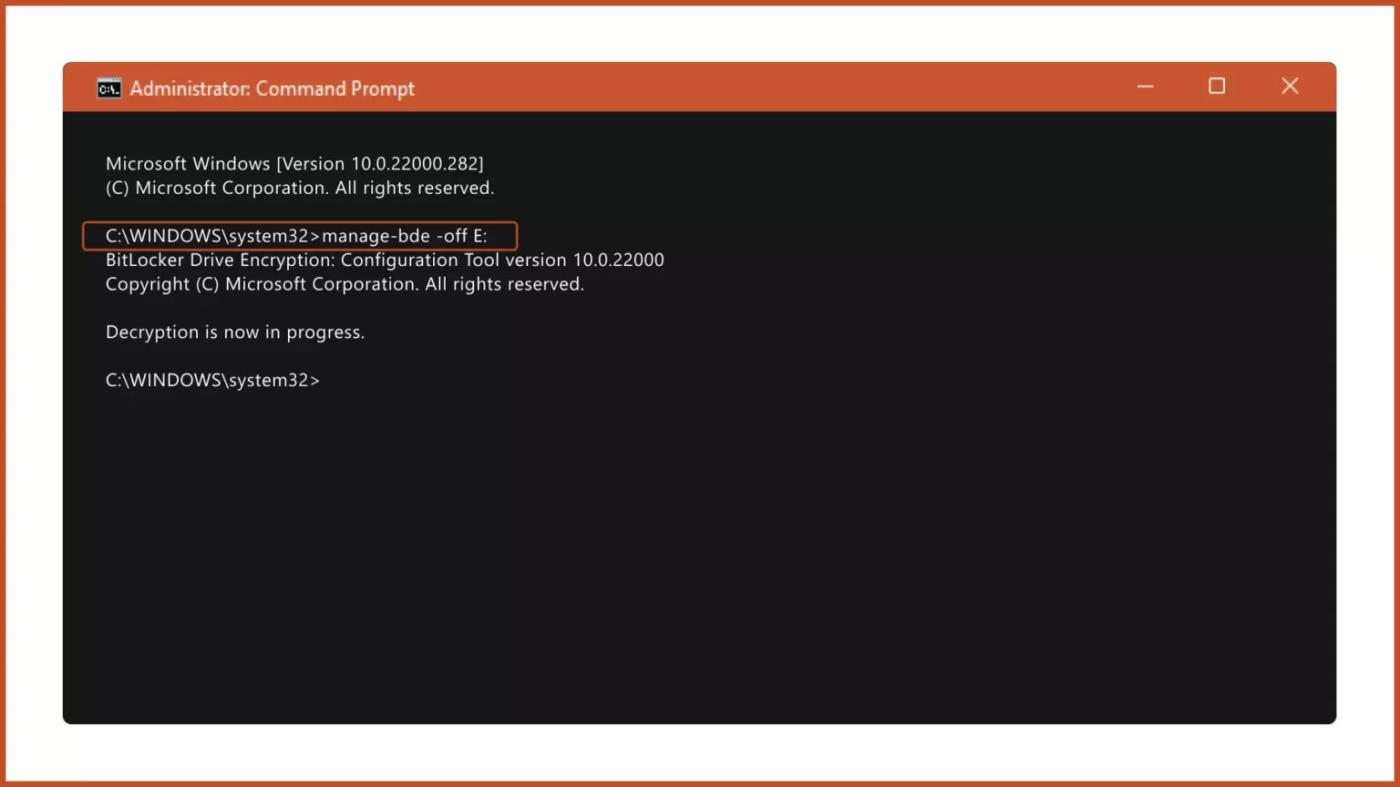
Fönsterhantering med FancyZones
Du kan lägga till fler regioner, ändra storlek på dem eller lägga till utrymme mellan dem så att skärmen inte ser alltför rörig ut.
9. Memorera alla Windows-genvägar
Windows kommer med många kortkommandon som du kan använda för att öka din produktivitet, men ibland kan du ha problem med att komma ihåg dem. Istället för att googla en genväg varje gång du behöver den kan du be PowerToys att fräscha upp ditt minne.
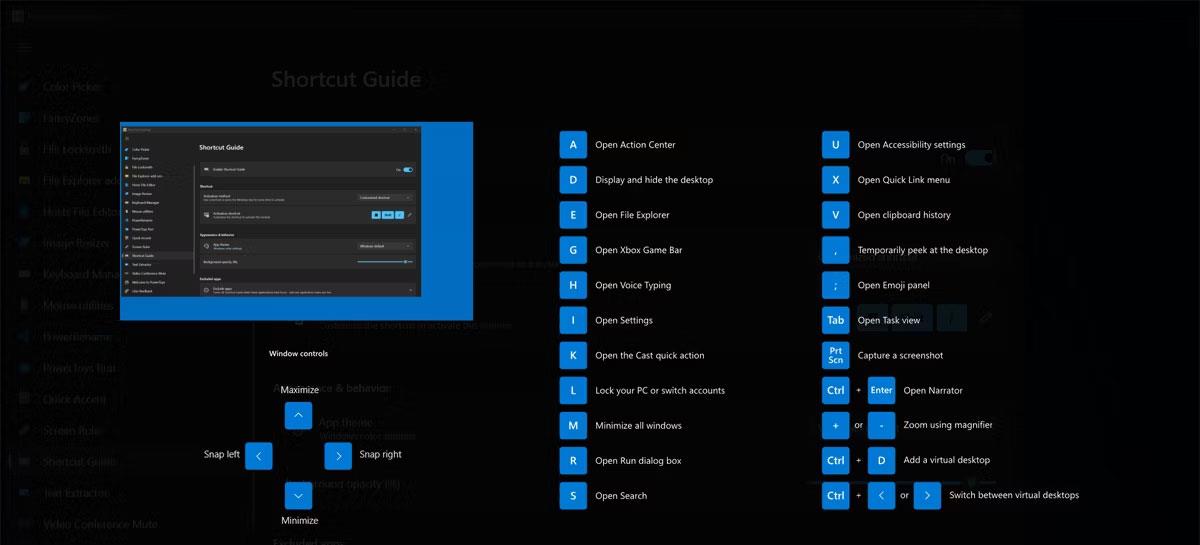
PowerToys kommer ihåg alla Windows-genvägar
10. Håll din dator igång
Det finns situationer när du behöver slå på datorn när du är borta från den. Kanske laddar du ner en stor fil eller installerar ett spel från Steam. Beroende på dina ströminställningar kan din dator gå in i viloläge, vilket kommer att avbryta processen.
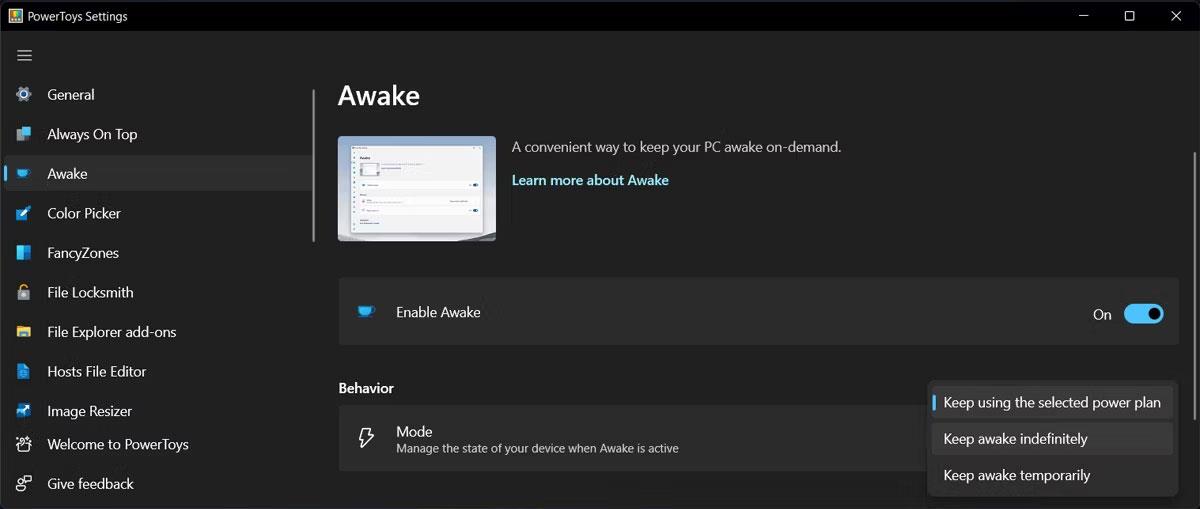
Håll din dator igång med PowerToys
Nu, istället för att ändra ström- och viloinställningar, kan du använda Awake. Du kan ställa in den på Awake för att hålla din dator igång på obestämd tid eller under en viss tid. Du kan till och med välja att behålla skärmen på.